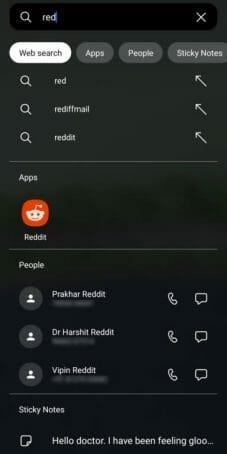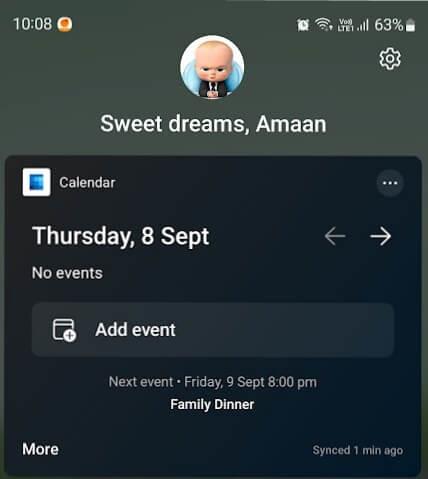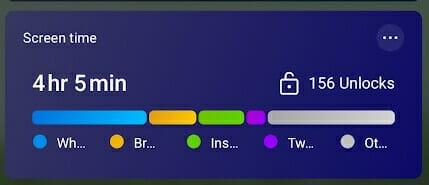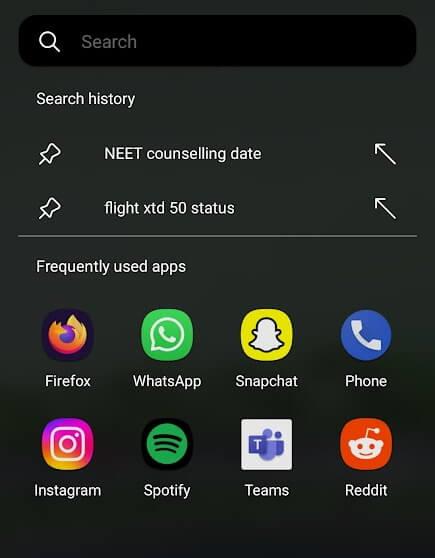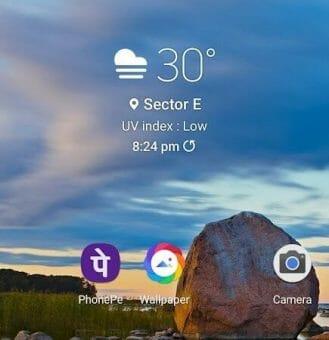- Ξεκινήστε με το Microsoft Launcher
- Αυτό που ξεχωρίζει
- Τι θα μπορούσε να είναι καλύτερο
Τα προγράμματα εκκίνησης ουσιαστικά σάς επιτρέπουν να αλλάξετε την αίσθηση του Android στο τηλέφωνο χωρίς να χρειάζεται να κάνετε root ή να περάσετε από πολύπλοκες ρυθμίσεις. Σήμερα ρίχνουμε μια πιο προσεκτική ματιά στο Microsoft Launcher, με επίκεντρο την παραγωγικότητα και την ενοποίηση με τα άλλα προϊόντα του.
Ξεκινήστε με το Microsoft Launcher
Αμέσως μετά την εγκατάσταση του Microsoft Launcher, το μενού ταπετσαρίας μας καλωσορίζει. Μπορείτε είτε να το διατηρήσετε ως προεπιλογή είτε να χρησιμοποιήσετε τις ταπετσαρίες Bing. Επιλέξτε το τελευταίο και λάβετε νέες ταπετσαρίες που παραδίδονται καθημερινά στο τηλέφωνό σας.
Στη συνέχεια έρχεται η σύνδεση μέσω ενός λογαριασμού Microsoft, ο οποίος είναι προαιρετικός αλλά καλό θα ήταν να συγχρονίσετε κάθε υπηρεσία. Συνδεθείτε και συγχρονίστε ημερολόγια, αυτοκόλλητες σημειώσεις κ.λπ., σε όλες τις συσκευές σας που βασίζονται στη Microsoft, εστιάζοντας κυρίως στα Windows.
Αυτό που ξεχωρίζει
Ας ρίξουμε λίγο φως σε μερικές από τις δυνατότητες του προγράμματος εκκίνησης της Microsoft που ξεχωρίζουν.
-
Καθολική αναζήτηση
Σύρετε προς τα κάτω και η γραμμή αναζήτησης εμφανίζεται μαζί με το πληκτρολόγιο στην οθόνη. Θα βρείτε αυτήν τη δυνατότητα στο MIUI της Xiaomi και σε ορισμένες επαναλήψεις του ColorOS από την Oppo. Σας επιτρέπει να χρησιμοποιείτε το smartphone με ένα μόνο χέρι.
Αυτό είναι χρήσιμο όταν οι οθόνες του τηλεφώνου γίνονται όλο και μεγαλύτερες και γίνονται δύσκολες στη χρήση με το ένα χέρι. Η αναζήτηση είναι ταχύτερη από το γραφικό στοιχείο αναζήτησης Google στα δοκιμασμένα τηλέφωνά μας.
Οι εμφανίσεις αναζήτησης προκύπτουν από αναζήτηση ιστού, εφαρμογές, ρυθμίσεις, αυτοκόλλητες σημειώσεις, επαφές, ημερολόγιο, πρόγραμμα εκκίνησης και ρυθμίσεις συστήματος. Εναλλαγή του φίλτρα για εμφάνιση αποτελεσμάτων από συγκεκριμένες κατηγορίες. Όπως το Google Lens, μπορείτε να αναζητήσετε αντικείμενα μέσω του κουμπιού αναζήτησης φωτογραφιών που υποστηρίζεται από το Bing.
Πατήστε στα αποτελέσματα Ιστού και θα πραγματοποιήσει αναζήτηση στο προτιμώμενο πρόγραμμα περιήγησης μέσω της επιλεγμένης μηχανής αναζήτησης. Έχει οριστεί σε Bing από προεπιλογή, αλλά μπορεί να αλλάξει σε μία από τις δεκάδες επιλογές και περιλαμβάνει Google, Baidu, DuckDuckGo, και τα λοιπά.
- Πίνακας παραγωγικότητας
Η Microsoft προσφέρει μια προσαρμοσμένη ροή όταν κάνετε σάρωση προς τα δεξιά από την αριστερή πλευρά της οθόνης. Στεγάζει ματιά με προσαρμόσιμα πάνελ και εξατομικευμένη ροή ειδήσεων. ο Ρίξτε μια ματιά περιέχει αυτοκόλλητες σημειώσεις, ημερολόγια, λίστες υποχρεώσεων, έγγραφα από το OneDrive και τις πιο χρησιμοποιούμενες εφαρμογές.
Κολλώδεις σημειώσεις έχουν απρόσκοπτο συγχρονισμό σε όλες τις συσκευές της Microsoft. Σημειώστε κάτι σημαντικό στον υπολογιστή σας με Windows και αργότερα βγείτε έξω, αποκτήστε πρόσβαση σε αυτό κάνοντας σάρωση προς τα δεξιά στην αρχική οθόνη του τηλεφώνου.
Μπορείτε να κάνετε ανακατεύθυνση μεταξύ ημερολόγια από το Google, το Outlook, το Microsoft 365 και την προεπιλεγμένη παραλλαγή του τηλεφώνου. Βεβαιωθείτε ότι έχετε επιλέξει τον σωστό λογαριασμό email για την προσθήκη συμβάντος, υπενθύμισης ή εργασίας στο ημερολόγιο.
ο εφαρμογή χρόνου οθόνης στο πάνελ ξεχωρίζει. Παίρνει δεδομένα απευθείας από Ψηφιακή ευημερία και εμφανίζει εν συντομία όλα τα στατιστικά στοιχεία στον πίνακα. Πατήστε για να βρείτε περισσότερες πληροφορίες, όπως ο μέσος χρόνος μεταξύ του ξεκλειδώματος της οθόνης, το καθημερινό μοτίβο χρήσης και άλλα στατιστικά στοιχεία. Ο χρόνος οθόνης διαθέτει ένα γραφικό στοιχείο που μπορείτε οπουδήποτε στην αρχική οθόνη.
- Αναζητήσεις καρφίτσας
Συχνάζετε τις μηχανές αναζήτησης για να αναζητήσετε συγκεκριμένα πράγματα; Μπορεί να είναι επερχόμενες ημερομηνίες για ένα συμβάν, η κατάσταση μιας πτήσης που πραγματοποιήθηκε τον προηγούμενο μήνα ή οτιδήποτε βρεθεί μόνο μέσω μιας αναζήτησης στο Διαδίκτυο.
Καρφιτσώστε αυτούς τους όρους συχνής αναζήτησης στο πλαίσιο εκκίνησης και πατήστε τους για να εκτελέσετε την αναζήτηση στο προτιμώμενο πρόγραμμα περιήγησης. Πατήστε στο βέλος προς τα πάνω για να ενεργοποιήσετε τις προτάσεις μηχανών αναζήτησης και επιλέξτε μία για να τις ανοίξετε στο πρόγραμμα περιήγησης.
- Αλλαγή ταπετσαρίας με ένα πάτημα
Το να κοιτάς την ίδια ταπετσαρία κάθε μέρα γίνεται μονότονο και βαρετό. Τα αλλάζουμε μέσω των ρυθμίσεων ή μέσω μιας εφαρμογής τρίτου μέρους. Κάντε ένα καλύτερο με ένα μόνο πάτημα στο κουμπί widget του προγράμματος εκκίνησης και αλλάξτε το αμέσως.
Όλες οι ταπετσαρίες προέρχονται από την ατελείωτη βιβλιοθήκη φωτογραφιών του Bing και μπορείτε να επιλέξετε από μια ντουζίνα, που ανανεώνεται καθημερινά. Αλλάζει τόσο την αρχική οθόνη όσο και την οθόνη κλειδώματος ταυτόχρονα.
Τι θα μπορούσε να είναι καλύτερο
Όλα φαίνονται καλά αλλά πάντα υπάρχει περιθώριο βελτίωσης.Εδώ είναι πώς το πρόγραμμα εκκίνησης της Microsoft μπορεί να γίνει ακόμα καλύτερο.
- Καρφιτσωμένες εφαρμογές
Η εφαρμογή που χρησιμοποιείται συχνά είναι μια καλή πινελιά, αλλά μερικές φορές φαίνεται ανεπαρκής. Υπάρχουν μερικές εφαρμογές, όπως ο έλεγχος ταυτότητας και οι διαχειριστές κωδικών πρόσβασης, αν και είναι απαραίτητες αλλά χρησιμοποιούνται περιστασιακά. Ακριβώς όπως οι αναζητήσεις, το πρόγραμμα εκκίνησης θα μπορούσε να χρησιμοποιεί καρφιτσωμένες εφαρμογές καθώς η αρχική οθόνη γεμίζει με τον καιρό.
- Η σκοτεινή λειτουργία μπορεί να βελτιωθεί
Δοκιμάσαμε το launcher σε τρία τηλέφωνα, ένα οικονομικό, ένα μεσαίας κατηγορίας και ένα flagship. Δύο από αυτά είχαν προβλήματα ορατότητας κειμένου σε σκοτεινή λειτουργία, τα οποία μπορούσαν να λυθούν με μικροαλλαγές. Οι χρήστες σκοτεινής λειτουργίας αυξάνονται και η Microsoft θα πρέπει να αντιμετωπίσει αυτό το δευτερεύον ζήτημα ως προτεραιότητα.